最終效果圖:

MainStoryBoard示意圖:
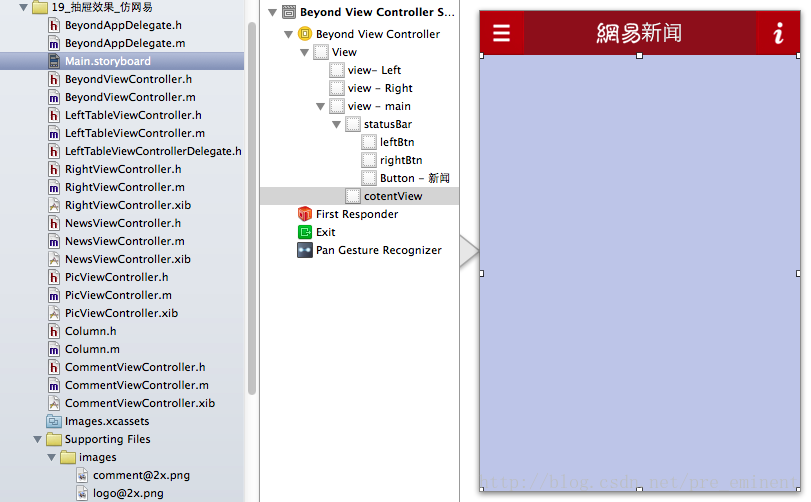
BeyondViewController.h
//
// BeyondViewController.h
// 19_抽屜效果_仿網(wǎng)易
//
// Created by beyond on 14-8-1.
// Copyright (c) 2014年 com.beyond. All rights reserved.
//
#import <UIKit/UIKit.h>
#import "LeftTableViewControllerDelegate.h"
@interface BeyondViewController : UIViewController
// 左半邊 (顯示 的是欄目列表 )
@property (weak, nonatomic) IBOutlet UIView *leftView;
// 右半邊 (顯示 的是個人信息設置視圖)
@property (weak, nonatomic) IBOutlet UIView *rightView;
// 最上面,最大的全屏的是主視圖
@property (weak, nonatomic) IBOutlet UIView *mainView;
// 上面標題狀態(tài)欄視圖中的標題按鈕 (網(wǎng)易的Logo圖片和欄目的名稱 水平排列)
@property (weak, nonatomic) IBOutlet UIButton *titleBtn;
// mainView的下半部分 是 正文的view,顯示子欄目的view
@property (weak, nonatomic) IBOutlet UIView *contentView;
// pan 拽 手勢處理
- (IBAction)panGesture:(UIPanGestureRecognizer *)sender;
// mainView的上半部分 標題狀態(tài)欄視圖中的左,右按鈕
- (IBAction)btnClick:(UIButton *)sender;
@end
BeyondViewController.m
//
// BeyondViewController.m
// 19_抽屜效果_仿網(wǎng)易
//
// Created by beyond on 14-8-1.
// Copyright (c) 2014年 com.beyond. All rights reserved.
//
#import "BeyondViewController.h"
#import "LeftTableViewController.h"
#import "RightViewController.h"
#import "Column.h"
#import <QuartzCore/QuartzCore.h>
// 手勢結束時的x
#define kEndX frame.origin.x
// 左view的寬度
#define kLeftWidth _leftView.frame.size.width
// 右view的寬度
#define kRightWidth _rightView.frame.size.width
// 對協(xié)議進行提前聲明
@protocol LeftTableViewControllerDelegate ;
@interface BeyondViewController ()<LeftTableViewControllerDelegate>
{
// 手指按下的時候,記住,mainView的起始x
CGFloat _startX;
// 成員變量,記住左邊控制器的實例
LeftTableViewController *_leftVC;
// 成員變量,記住右邊控制器的實例
RightViewController *_rightVC;
// 字典 ,記住所有實例化了 欄目的子控制器,避免每次都重新創(chuàng)建
NSMutableDictionary *_columnViewControllers;
}
@end
@implementation BeyondViewController
// 隱藏狀態(tài)欄
- (BOOL)prefersStatusBarHidden
{
return YES;
}
- (void)viewDidLoad
{
[super viewDidLoad];
_titleBtn.backgroundColor = [UIColor clearColor];
// 0 字典 ,記住所有實例化了 欄目的子控制器,避免每次都重新創(chuàng)建
_columnViewControllers = [NSMutableDictionary dictionary];
// 0,設置導航條bar的背景 為網(wǎng) 易 紅
//[[UINavigationBar appearance] setBackgroundImage:[UIImage imageNamed:@"bg.png"] forBarMetrics:UIBarMetricsDefault];
// 狀態(tài)條顏色 改成默認的樣式
//[UIApplication sharedApplication].statusBarStyle = UIStatusBarStyleDefault;
// 1,添加左邊控制器的view到左邊的view里面
_leftVC = [[LeftTableViewController alloc]init];
// 關鍵代碼 為了拿到左邊控制器的某一行被點擊時候,對應的欄目數(shù)據(jù)模型對象,主控制器成為了左邊控制器的代理,遵守了它定好的協(xié)議,實現(xiàn)了協(xié)議中的方法,從而拿到左邊控制器被點擊行號對應的數(shù)據(jù)模型對象
_leftVC.delegate = self;
_leftVC.view.frame = self.leftView.bounds;
[self.leftView addSubview:_leftVC.view];
// 2,同理,添加右邊控制器的view到右邊的view里面
_rightVC = [[RightViewController alloc]init];
_rightVC.view.frame = self.rightView.bounds;
[self.rightView addSubview:_rightVC.view];
// 3,第一次加載時候,就就應該顯示新聞 子欄目的控制器到導航控制器,再將導航控制器的view添加到 mainView里面
[self firstLoading];
}
// 自定義方法,第一次加載時候,就就應該顯示新聞 子欄目的控制器到導航控制器,再將導航控制器的view添加到 mainView里面
- (void)firstLoading
{
Column * column = [Column columnNamed:@"新聞" imgName:@"news.png" className:@"NewsViewController"];
// 僅需手動調用一個 LeftViewController的代理 方法,leftTableViewRowClicked,傳遞一個新聞 子欄目即可
[self leftTableViewRowClicked:column];
}
// pan 拽 手勢處理
- (IBAction)panGesture:(UIPanGestureRecognizer *)sender
{
// 如果是剛按下的狀態(tài),則記住,mainView的起始x
if (UIGestureRecognizerStateBegan == sender.state) {
_startX = self.mainView.frame.origin.x;
}
// 平移拖動的距離
CGPoint delta = [sender translationInView:_mainView];
CGRect frame = self.mainView.frame;
// 計算新的x值,并做健壯性判斷
kEndX = _startX + delta.x;
// 1,限制最大拖動范圍
if (kEndX >= kLeftWidth) {
kEndX = kLeftWidth;
}
if (kEndX <= - kRightWidth) {
kEndX = - kRightWidth;
}
// 2,由于 左view和右view在重疊,所以要隱藏其中的一個
if (kEndX > 0) {
// NSLog(@"--調用頻率相當高--");
_rightView.hidden = YES;
_leftView.hidden = NO;
} else {
_rightView.hidden = NO;
_leftView.hidden = YES;
}
if (UIGestureRecognizerStateEnded == sender.state) {
// 手勢結束的時候,需進行robust判斷
// 2,分析end松手時候,的位置x,決定展開到什么程度
/*
// 2.1 如果只向右拖了一點點,小于 1/2 的左view的寬度,則歸0
if (kEndX < 0.5*kLeftWidth && kEndX >= 0) {
kEndX = 0;
}else if (kEndX >= 0.5*kLeftWidth && kEndX <= kLeftWidth) {
// 2.2 如果向右拖一大半了,大于 1/2 的左view的寬度,雖然還沒到位,也可以認為是到位了
kEndX = kLeftWidth;
}else if (kEndX > - 0.5*kRightWidth && kEndX <= 0) {
// 2.3 如果只向左拖了一點點,小于 1/2 的右view的寬度,則歸0
kEndX = 0;
}else if (kEndX <= - 0.5*kRightWidth) {
// 2.4 如果向左拖一大半了,大于 1/2 的右view的寬度,雖然還沒到位,也可以認為是到位了
kEndX = - kRightWidth;
}
*/
// 第2種判斷方式
// 起始為0,delta.x大于0 代表向右滑動
if (_startX == 0 && delta.x >0) {
kEndX = kLeftWidth;
}else if (_startX == 0 && delta.x < 0){
// 起始為0,delta.x小于0 代表向左滑動
kEndX = - kRightWidth;
}else if (_startX == kLeftWidth && delta.x < 0){
// 起始為kLeftWidth,delta.x小于0 代表向左滑動
kEndX =0;
}else if (_startX == - kRightWidth && delta.x > 0){
// 起始為- kRightWidth,delta.x大于0 代表向右滑動
kEndX = 0;
}
}
// 最后,才設置mainView的新的frame
[UIView animateWithDuration:0.2 animations:^{
self.mainView.frame=frame;
}];
// 最后,為mainView所在的圖層 添加陰影效果
[self addShadowFormainViewWithEndX:kEndX];
}
// 自定義方法,為mainView所在的圖層 添加陰影效果 (調用頻率相當高)
- (void)addShadowFormainViewWithEndX:(CGFloat)endX
{
// 1,點擊工程,加號,導入第3方框架 #import <QuartzCore/QuartzCore.h>
// 2,拿到mainView所在的圖層,設置陰影 參數(shù)
// NSLog(@"調用頻率很高---");
_mainView.layer.shadowColor = [UIColor blackColor].CGColor;
_mainView.layer.shadowOpacity = 0.5;
if (endX >= 0) {
_mainView.layer.shadowOffset = CGSizeMake(-5, 0);
} else {
_mainView.layer.shadowOffset = CGSizeMake(5, 0);
}
}
// 單擊按鈕,也一樣可以展開 左右側邊欄
- (IBAction)btnClick:(UIButton *)sender
{
// 定義一個臨時變量
CGFloat startX = _mainView.frame.origin.x;
// 先為mainView所在的圖層 添加陰影效果
[self addShadowFormainViewWithEndX:sender.tag == 1?1:-1];
// 定義一個臨時變量
CGFloat tempEndX = 0;
// 左邊的按鈕被單擊
if (1 == sender.tag) {
// 隱藏右半邊
_leftView.hidden = NO;
_rightView.hidden = YES;
if (startX == 0) {
tempEndX = kLeftWidth;
}else if (startX == kLeftWidth){
tempEndX = 0;
}
} else {
// 單擊右邊按鈕, 隱藏左半邊
_leftView.hidden = YES;
_rightView.hidden = NO;
if (startX == 0) {
tempEndX = - kRightWidth;
}else if (startX == - kRightWidth){
tempEndX = 0;
}
}
// 最后才設置mainView的x,調用抽取出來的公共代碼,設置mainView的x,參數(shù)是endX
[self setmainViewX:tempEndX];
}
// 抽取出來的公共代碼,設置mainView的x,參數(shù)是endX
- (void)setmainViewX:(CGFloat)endX
{
CGRect frame = self.mainView.frame;
frame.origin.x = endX;
[UIView animateWithDuration:0.2 animations:^{
self.mainView.frame=frame;
}];
}
// 最關鍵的方法,左邊控制器的代理 方法,當前左邊控制器中的某一行被點擊的時候 會調用
- (void)leftTableViewRowClicked:(id)columnSelected
{
Column *column = (Column *)columnSelected;
// 1,關閉左邊的控制=======================
// 調用抽取出來的公共代碼,設置mainView的x,參數(shù)是endX
[self setmainViewX:0];
// 2,更改標題按鈕上面的文字
_titleBtn.titleLabel.text = column.columnName;
// 根據(jù)欄目數(shù)據(jù)模型中的類名,實例化對應欄目的控制器,并且將其設置為導航控制器的根控制器,最后將導航控制器的view添加到mainView中,目的是方便設置導航條,以及,各控制器的跳轉
// 2,從緩存字典中取,如果子控制器字典有曾經(jīng)創(chuàng)建過的子控制器,直接取出來用
UIViewController *columnVC = _columnViewControllers[column.columnClassName];
// 如果子控制器字典中沒有保存過該欄目的控制器,才要創(chuàng)建子控制器
if (columnVC == nil) {
Class c = NSClassFromString(column.columnClassName);
columnVC = [[c alloc]init];
// 并且一定要將其放到 子控制器字典里面,存起來
[_columnViewControllers setObject:columnVC forKey:column.columnClassName];
}
// 4,移除contentView中的正在顯示的舊的子view
if (_contentView.subviews.count > 0) {
UIView *oldView = [_contentView subviews][0];
[oldView removeFromSuperview];
}
// 5,最后將子控制器的view添加到contentView中,顯示
columnVC.view.frame = _contentView.bounds;
[self.contentView addSubview:columnVC.view];
NSLog(@"%@",self.contentView);
// 在添加到mainView之前 ,先得到mainView導航控制器的子控制器,并將其移除(如果有的話),然后才將新的欄目對應的子控制器添加到導航控制器容器中,注意,這兒可以用字典 記住 所有的已經(jīng)實例化出來 的欄目子控制器,這樣就避免每次都alloc創(chuàng)建新的欄目子控制器,而是只需要根據(jù)類名,從字典取出上一次實例化了的同一欄目的子控制器即可
}
@end
欄目數(shù)據(jù)模型Column.h
//
// Column.h
// 19_抽屜效果_仿網(wǎng)易
//
// Created by beyond on 14-8-1.
// Copyright (c) 2014年 com.beyond. All rights reserved.
//
#import <Foundation/Foundation.h>
// 數(shù)據(jù)模型 代表一個欄目
@interface Column : NSObject
// 欄目名稱
@property (nonatomic,copy)NSString *columnName;
// 欄目圖片名稱
@property (nonatomic,copy)NSString *columnImgName;
// 欄目對應的控制器的類名
@property (nonatomic,copy)NSString *columnClassName;
// UI控件用weak,字符串用copy,其他對象用strong
// 提供一個類方法,即構造函數(shù),返回封裝好數(shù)據(jù)的對象(返回id亦可)
+ (Column *)columnNamed:(NSString *)columnName imgName:(NSString*)columnImgName className:(NSString *)columnClassName;
@end
欄目數(shù)據(jù)模型Column.m
//
// Column.m
// 19_抽屜效果_仿網(wǎng)易
//
// Created by beyond on 14-8-1.
// Copyright (c) 2014年 com.beyond. All rights reserved.
// 數(shù)據(jù)模型 代表一條欄目
#import "Column.h"
@implementation Column
// 返回一個包含了 欄目對應控制器名字的 對象實例
+ (Column *)columnNamed:(NSString *)columnName imgName:(NSString *)columnImgName className:(NSString *)columnClassName
{
// 為了兼容子類 使用self
Column *column = [[self alloc]init];
column.columnName = columnName;
column.columnImgName = columnImgName;
column.columnClassName = columnClassName;
return column;
}
@end
左邊控制器定義好的協(xié)議LeftTableViewControllerDelegate.h
//
// LeftTableViewControllerDelegate.h
// 19_抽屜效果_仿網(wǎng)易
//
// Created by beyond on 14-8-1.
// Copyright (c) 2014年 com.beyond. All rights reserved.
//
#import <Foundation/Foundation.h>
#import "Column.h"
// 左邊控制器 定義的代理/協(xié)議 它通過調用自己的成員屬性(即代理)的該方法,將數(shù)據(jù)傳遞出去(給它的代理去使用) (其實 是主控制器想要數(shù)據(jù),所以主控制器在實例化左邊控制器的時候,要設置左邊控制器對應的代理 為 主控制器 自身)
@protocol LeftTableViewControllerDelegate <NSObject>
- (void)leftTableViewRowClicked:(Column *)columnSelected;
@end
LeftTableViewController.h
//
// LeftTableViewController.h
// 19_抽屜效果_仿網(wǎng)易
//
// Created by beyond on 14-8-1.
// Copyright (c) 2014年 com.beyond. All rights reserved.
//
#import <UIKit/UIKit.h>
// 對協(xié)議進行提前聲明
@protocol LeftTableViewControllerDelegate;
@interface LeftTableViewController : UITableViewController
// 代理 用weak,防止循環(huán)問題,可以是任意類型,但必須遵守協(xié)議
@property (nonatomic,weak) id<LeftTableViewControllerDelegate> delegate;
@end
LeftTableViewController.m
//
// LeftTableViewController.m
// 19_抽屜效果_仿網(wǎng)易
//
// Created by beyond on 14-8-1.
// Copyright (c) 2014年 com.beyond. All rights reserved.
//
#import "LeftTableViewController.h"
#import "Column.h"
#import "LeftTableViewControllerDelegate.h"
@interface LeftTableViewController ()
{
// 欄目數(shù)組,保存的是左邊欄目列表中的所有欄目對象
NSArray *_arr;
}
@end
@implementation LeftTableViewController
- (void)viewDidLoad
{
[super viewDidLoad];
// 新聞 欄目
Column *newsColumn = [Column columnNamed:@"新聞" imgName:@"news.png" className:@"NewsViewController"];
// 圖片 欄目
Column *picColumn = [Column columnNamed:@"圖片" imgName:@"pic.png" className:@"PicViewController"];
// 圖片 欄目
Column *commentColumn = [Column columnNamed:@"跟帖" imgName:@"comment.png" className:@"CommentViewController"];
// 以后要添加欄目,只要改這里就可以了
// 將欄目對象,一次性全添加到不可變數(shù)組中
_arr = @[newsColumn,picColumn,commentColumn];
}
- (NSInteger)tableView:(UITableView *)tableView numberOfRowsInSection:(NSInteger)section
{
return _arr.count;
}
- (UITableViewCell *)tableView:(UITableView *)tableView cellForRowAtIndexPath:(NSIndexPath *)indexPath
{
static NSString *cellID = @"leftVC";
// 下面這個dequeue只能用于storyboard或xib中
// UITableViewCell *cell = [tableView dequeueReusableCellWithIdentifier:cellID forIndexPath:indexPath];
//
UITableViewCell *cell = [tableView dequeueReusableCellWithIdentifier:cellID];
if (cell == nil) {
cell = [[UITableViewCell alloc]initWithStyle:UITableViewCellStyleDefault reuseIdentifier:cellID];
}
// 設置獨一無二的數(shù)據(jù)
Column *column = _arr[indexPath.row];
cell.textLabel.text = column.columnName;
cell.imageView.image = [UIImage imageNamed:column.columnImgName];
return cell;
}
// 點擊一行時,主控制中的主視圖必須展示相應欄目的內容,因此,必須實例化對應點擊的行的欄目控制器,并用添加到導航控制器,調用代理 的方法傳遞數(shù)據(jù)給代理 使用,此處的代理 其實就是 主控制器
- (void)tableView:(UITableView *)tableView didSelectRowAtIndexPath:(NSIndexPath *)indexPath
{
// 先取消默認的點擊 高亮的顏色
[tableView deselectRowAtIndexPath:indexPath animated:YES];
// 取出對應行的數(shù)據(jù)模型(欄目)
Column *column = _arr[indexPath.row];
if ([self.delegate respondsToSelector:@selector(leftTableViewRowClicked:)]) {
// 傳遞數(shù)據(jù)給主控制器 BeyondViewController,通過代理
// 關鍵代碼~
[self.delegate leftTableViewRowClicked:column];
}
}
@end
RightViewController.xib

NewsViewController.xib

PicViewController.xib

CommentViewController.xib
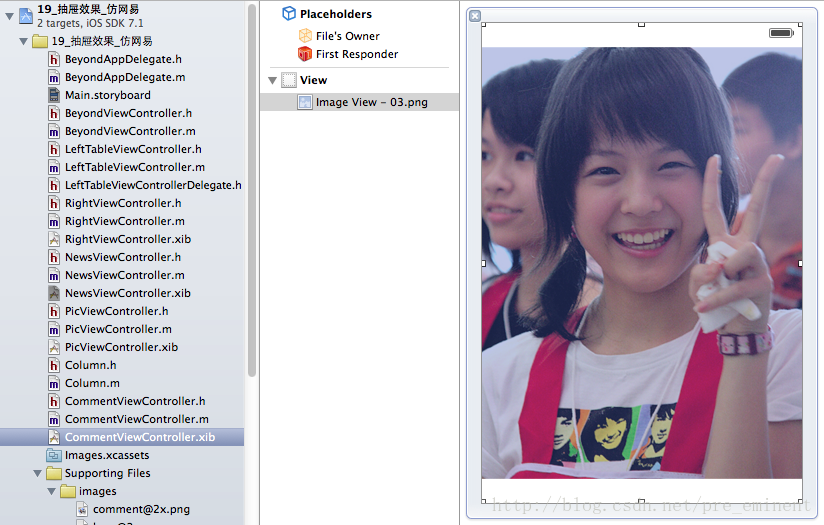
【網(wǎng)站聲明】本站部分內容來源于互聯(lián)網(wǎng),旨在幫助大家更快的解決問題,如果有圖片或者內容侵犯了您的權益,請聯(lián)系我們刪除處理,感謝您的支持!
